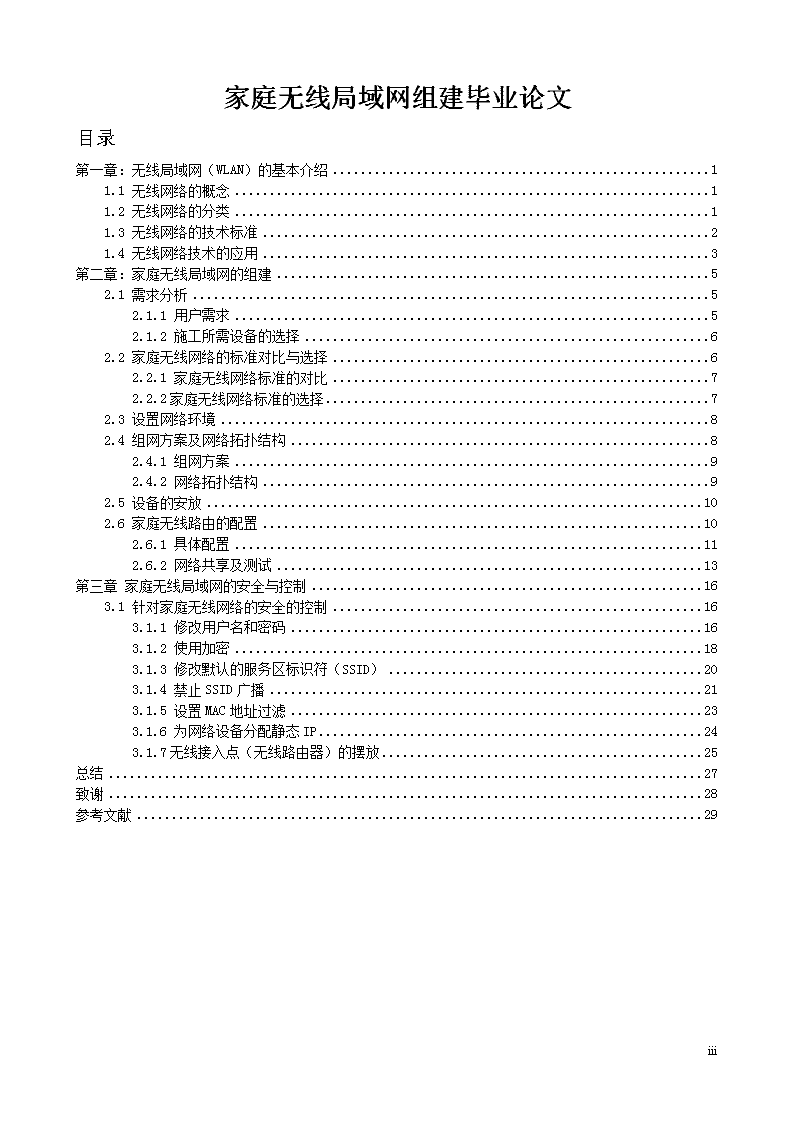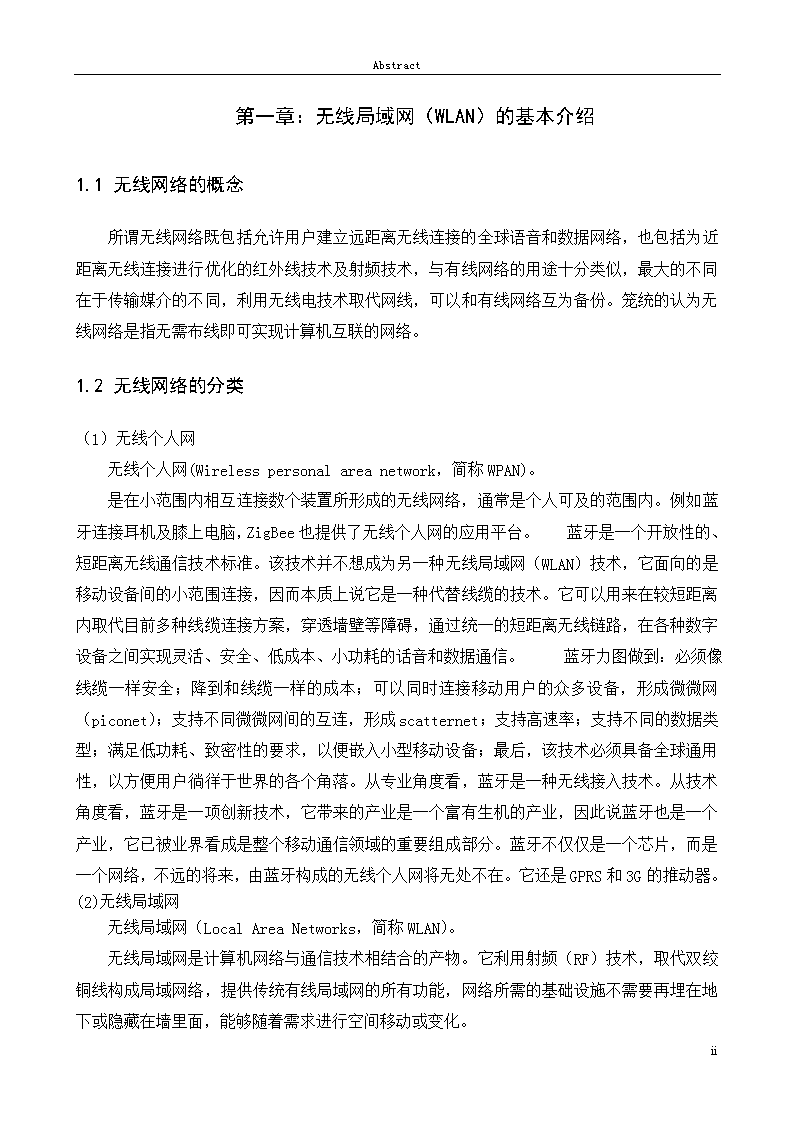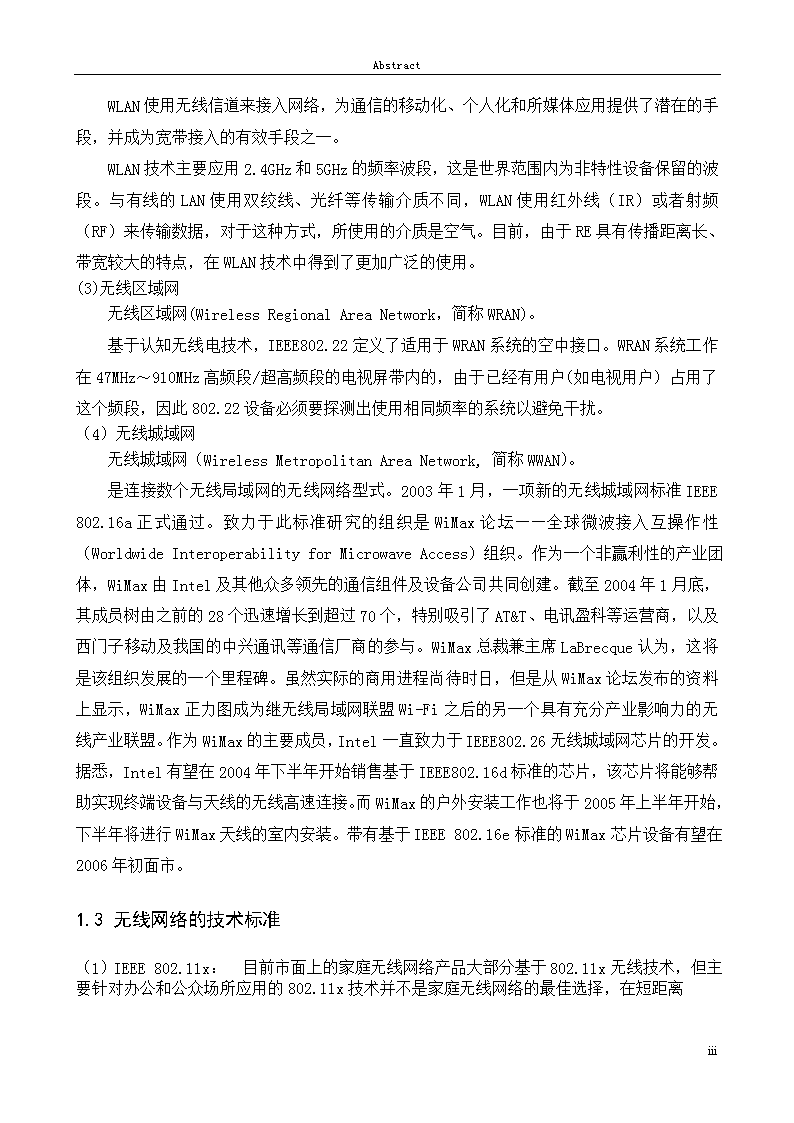- 4.27 MB
- 2022-04-22 13:45:21 发布
- 1、本文档共5页,可阅读全部内容。
- 2、本文档内容版权归属内容提供方,所产生的收益全部归内容提供方所有。如果您对本文有版权争议,可选择认领,认领后既往收益都归您。
- 3、本文档由用户上传,本站不保证质量和数量令人满意,可能有诸多瑕疵,付费之前,请仔细先通过免费阅读内容等途径辨别内容交易风险。如存在严重挂羊头卖狗肉之情形,可联系本站下载客服投诉处理。
- 文档侵权举报电话:19940600175。
'家庭无线局域网组建毕业论文目录第一章:无线局域网(WLAN)的基本介绍11.1无线网络的概念11.2无线网络的分类11.3无线网络的技术标准21.4无线网络技术的应用3第二章:家庭无线局域网的组建52.1需求分析52.1.1用户需求52.1.2施工所需设备的选择62.2家庭无线网络的标准对比与选择62.2.1家庭无线网络标准的对比72.2.2家庭无线网络标准的选择72.3设置网络环境82.4组网方案及网络拓扑结构82.4.1组网方案92.4.2网络拓扑结构92.5设备的安放102.6家庭无线路由的配置102.6.1具体配置112.6.2网络共享及测试13第三章家庭无线局域网的安全与控制163.1针对家庭无线网络的安全的控制163.1.1修改用户名和密码163.1.2使用加密183.1.3修改默认的服务区标识符(SSID)203.1.4禁止SSID广播213.1.5设置MAC地址过滤233.1.6为网络设备分配静态IP243.1.7无线接入点(无线路由器)的摆放25总结27致谢28参考文献29iii
Abstract第一章:无线局域网(WLAN)的基本介绍1.1无线网络的概念所谓无线网络既包括允许用户建立远距离无线连接的全球语音和数据网络,也包括为近距离无线连接进行优化的红外线技术及射频技术,与有线网络的用途十分类似,最大的不同在于传输媒介的不同,利用无线电技术取代网线,可以和有线网络互为备份。笼统的认为无线网络是指无需布线即可实现计算机互联的网络。1.2无线网络的分类(1)无线个人网无线个人网(Wirelesspersonalareanetwork,简称WPAN)。是在小范围内相互连接数个装置所形成的无线网络,通常是个人可及的范围内。例如蓝牙连接耳机及膝上电脑,ZigBee也提供了无线个人网的应用平台。 蓝牙是一个开放性的、短距离无线通信技术标准。该技术并不想成为另一种无线局域网(WLAN)技术,它面向的是移动设备间的小范围连接,因而本质上说它是一种代替线缆的技术。它可以用来在较短距离内取代目前多种线缆连接方案,穿透墙壁等障碍,通过统一的短距离无线链路,在各种数字设备之间实现灵活、安全、低成本、小功耗的话音和数据通信。 蓝牙力图做到:必须像线缆一样安全;降到和线缆一样的成本;可以同时连接移动用户的众多设备,形成微微网(piconet);支持不同微微网间的互连,形成scatternet;支持高速率;支持不同的数据类型;满足低功耗、致密性的要求,以便嵌入小型移动设备;最后,该技术必须具备全球通用性,以方便用户徜徉于世界的各个角落。从专业角度看,蓝牙是一种无线接入技术。从技术角度看,蓝牙是一项创新技术,它带来的产业是一个富有生机的产业,因此说蓝牙也是一个产业,它已被业界看成是整个移动通信领域的重要组成部分。蓝牙不仅仅是一个芯片,而是一个网络,不远的将来,由蓝牙构成的无线个人网将无处不在。它还是GPRS和3G的推动器。(2)无线局域网无线局域网(LocalAreaNetworks,简称WLAN)。无线局域网是计算机网络与通信技术相结合的产物。它利用射频(RF)技术,取代双绞铜线构成局域网络,提供传统有线局域网的所有功能,网络所需的基础设施不需要再埋在地下或隐藏在墙里面,能够随着需求进行空间移动或变化。iii
AbstractWLAN使用无线信道来接入网络,为通信的移动化、个人化和所媒体应用提供了潜在的手段,并成为宽带接入的有效手段之一。WLAN技术主要应用2.4GHz和5GHz的频率波段,这是世界范围内为非特性设备保留的波段。与有线的LAN使用双绞线、光纤等传输介质不同,WLAN使用红外线(IR)或者射频(RF)来传输数据,对于这种方式,所使用的介质是空气。目前,由于RE具有传播距离长、带宽较大的特点,在WLAN技术中得到了更加广泛的使用。(3)无线区域网无线区域网(WirelessRegionalAreaNetwork,简称WRAN)。基于认知无线电技术,IEEE802.22定义了适用于WRAN系统的空中接口。WRAN系统工作在47MHz~910MHz高频段/超高频段的电视屏带内的,由于已经有用户(如电视用户)占用了这个频段,因此802.22设备必须要探测出使用相同频率的系统以避免干扰。(4)无线城域网无线城域网(WirelessMetropolitanAreaNetwork,简称WWAN)。是连接数个无线局域网的无线网络型式。2003年1月,一项新的无线城域网标准IEEE802.16a正式通过。致力于此标准研究的组织是WiMax论坛——全球微波接入互操作性(WorldwideInteroperabilityforMicrowaveAccess)组织。作为一个非赢利性的产业团体,WiMax由Intel及其他众多领先的通信组件及设备公司共同创建。截至2004年1月底,其成员树由之前的28个迅速增长到超过70个,特别吸引了AT&T、电讯盈科等运营商,以及西门子移动及我国的中兴通讯等通信厂商的参与。WiMax总裁兼主席LaBrecque认为,这将是该组织发展的一个里程碑。虽然实际的商用进程尚待时日,但是从WiMax论坛发布的资料上显示,WiMax正力图成为继无线局域网联盟Wi-Fi之后的另一个具有充分产业影响力的无线产业联盟。作为WiMax的主要成员,Intel一直致力于IEEE802.26无线城域网芯片的开发。据悉,Intel有望在2004年下半年开始销售基于IEEE802.16d标准的芯片,该芯片将能够帮助实现终端设备与天线的无线高速连接。而WiMax的户外安装工作也将于2005年上半年开始,下半年将进行WiMax天线的室内安装。带有基于IEEE802.16e标准的WiMax芯片设备有望在2006年初面市。1.3无线网络的技术标准(1)IEEE802.11x: 目前市面上的家庭无线网络产品大部分基于802.11x无线技术,但主要针对办公和公众场所应用的802.11x技术并不是家庭无线网络的最佳选择,在短距离iii
滁州职业技术学院网络系统管理专业毕业论文内传送速度可高达数百Mbps的超宽带无线技术最有可能成为家庭无线网络的主角。(2)IEEE802.11a:使用5GHz频段,传输速度54Mbps,与802.11b不兼容。 (3)IEEE802.11b:使用2.4GHz频段,传输速度11Mbps。(4)IEEE802.11g:使用2.4GHz频段,传输速度主要有54Mbps、108Mbps,可向下兼容802.11b。(5)IEEE802.11n:使用2.4GHz频段,传输速度可达300Mbps,目前标准尚为草案,但产品已层出不穷。一般的无线网络一般用的是802.11g这个标准,当然了还有其他标准。以下是笔记本电脑无线网络的搜索的连接及无线电类型:图1-1无线网络连接窗口我们了解了无线电的类型,但是安全隐患还是会有的,如下图2-3所示:图1-2无线电类型界面集1.4无线网络技术的应用28
滁州职业技术学院网络系统管理专业毕业论文无线网络技术的应用包括无线个人网(WPAN)、无线局域网(WLAN)、无线区域网(WRAN)、无线城域网(WWAN)在内的网络技术的应用。只是涉及到无线网络的AP节点的覆盖和无线路由的设置问题。例如无线个人网可以是无线局域网、无线区域网、无线城域网中的一员,其完全可以借助无线路由的设置来共享她们的无线覆盖信号,只是多了点个人账号及个人密钥问题。以下会涉及到家庭无线局域网的组建。28
滁州职业技术学院网络系统管理专业毕业论文第二章:家庭无线局域网的组建2.1需求分析说明:无线局域网(WLAN)产业是当前整个数据通信领域发展最快的产业之一。因其具有灵活性、可移动性及较低的投资成本等优势,无线局域网解决方案作为传统有线局域网络的补充和扩展,不仅获得了小型办公室用户、广大企业用户及电信运营商的青睐,更获得了广家庭网络用户的青睐,由此无线网络得到了快速的应用。然而在整个无线局域网中,却有着种种问题困扰着广大个人用户和企业用户。首先是该如何去组建无线局域网,这也是无线局域网中最基本的问题之一。在这里就以家庭网络用户为例来组建家庭无线局域网,现在要对一个三室一厅的网络用户进行无线网络组建。2.1.1用户需求问题:本家庭网络用户是个三室一厅的用户,现在客厅经常有客人随身携带笔记本电脑来做客,无聊时需要上网冲浪,聊聊天,闲下心来时,搜搜资料就行了,但要保证网速正常使用;主卧室现有一台笔记本电脑,现在可以有线宽带拨号上网,但是笔记本移动位置范围很小,所以不方便上网,现在想借助无线组网来提供方便;一个次卧、一个书房分别有一台台式液晶电脑,主机具有延伸的无线网卡扩展插槽,每个主机也分别有两个USB插槽,现在是有线宽带拨号接入internet模式,但是关键时刻要保证有无线网络代替的作用,综合家庭因素,需要对家庭进行无线网络组建。28
滁州职业技术学院网络系统管理专业毕业论文图2-1三室一厅平面图2.1.2施工所需设备的选择根据用户需求来分析,第一,在三室一厅的房屋中,次卧和书房有分别有一台台式液晶但脑:有无线网络的扩展插槽,主机又带有USB插槽,因此可以使用的设备有PCI专用无线网卡、USB无线网卡,但是为了方便这里建议网络用户选择能随身携带的USB接口的无线网卡。第二,主卧室有一台笔记本电脑,内置无线网卡,但能够有线宽带拨号上网,但是上网不方便,所以也可以选择USB接口的无线网卡,但是完全可以通过无线路由器共享上网。第三,客厅无电脑,但要满足客人能是是实现无线共享的功能,所以只需要打开无线路由配置好路由是实现共享上网就行了。综合分析:施工中所需要的设备主要为:调制解调器(modem)、接收器(USB接口的无线网卡)、中心接入点(无线路由器)。2.2家庭无线网络的标准对比与选择说明:关于无线网络的标准在第二章节2.3也有提到,所谓的IEEE802.11其实是无线网络的协议标准,正如人与人之间相互交流要遵循一定的规则一样,计算机之间的相互通信也需要共同遵守一定的规则,这些规则就称为网络协议。共同的协议标准是确保不同厂商生产设备实现互通与兼容的基础,到目前为止,IEEE正式发布的无线网络协议标准共有IEEE28
滁州职业技术学院网络系统管理专业毕业论文802.11、IEEE802.11a、IEEE802.11b、IEEE802.11g四个,最新IEEE802.11n标准的草案则在2006年1月份获得通过的。通过上面的图2-3可以看出现在无线网络协议标准802.11g用的比较多,但并非适合家庭无线网络组建。2.2.1家庭无线网络标准的对比表2-1无线标准参数对比无线标准802.11802.11a802.11b802.11g802.11n蓝牙推出时间199719991999200220061994最高传输速率2Mbps54Mbps11Mbps54Mbps108Mbps以上2Mbps实际传输速率低于2Mbps31Mbps6Mbps20Mbps大于30Mbps低于1Mbps传输距离100m80m150m150m以上100m以上10m-30m主要传输的业务类型数据数据、图像、语音数据、图像数据、图像、语音数据、语音、高清图像语音、数据成本高底底底底底备注:一般无线802.11系列的协议标准传输距离都在100米左右。2.2.2家庭无线网络标准的选择在选择家庭无线网络协议标准时,首选要明确本无线网络的覆盖范围及传输速率问题,一般来讲对于家庭小型无线局域网络覆盖范围100米左右足够了,对于传输速率在穿墙速率中30M左右也就差不多。那么根据表格2-1无线标准参数对比,在这离我们就选择802.11n的协议标准,因为它不仅能满足要求,而且成本也比较低。所以在组建家庭无线网络时,就选择支持802.11n协议标准的无线路由下图2-2所示:28
滁州职业技术学院网络系统管理专业毕业论文图2-2支持802.11n协议的TP-LINK路由2.3设置网络环境根据需求分析可以对本家庭组网进行环境设置,如下表格2-2所示:表2-2网络环境主卧室笔记本电脑次卧室液晶显示器电脑客厅笔记本电脑书房液晶显示器电脑无线路由器2.4组网方案及网络拓扑结构说明:家庭无线组网方案有很多种,选择哪一种组网方案是有网络用户的需求决定的,所以首选需要明确家庭无线局域网络的组网方案才是。28
滁州职业技术学院网络系统管理专业毕业论文2.4.1组网方案一般家庭无线局域网组建采用的组网方案有普通电话线拨号上网、以太网宽带接入、虚拟拨号+局域网、以太网DSLModem接入,根据用户需要,可以采用以太网宽带接入以太网和DSLModem接入以太网。但在这里我只选择其中一种,即以太网宽带接入。以太网宽带接入方式是目前许多居民小区所普遍采用的,其方式为所有用户都通过一条主干线接入Internet,每个用户均配备个人的私有IP地址,用户只需将小区所提供的接入端,即一般是一个RJ-45网卡接口,然后把它插入计算机中,设置好小区所分配的IP地址、网关以及DNS后即可连入Internet。就过程及操作上看,这种接入方式的过程十分简便,一般情况下只需将Internet接入端插入无线路由器中,设置无线网卡为“基站模式”,分配好相应的IP地址、网关、DNS既可。主要的还要在中心接入点(无线路由器)中配置,下面会提到。2.4.2网络拓扑结构说明:网络拓扑图电脑中的地址都是通过MAC地址进行绑定好后,再由无线路由器设置的DHCP自动分配的获取得到的。下面关于家庭无线网络安全控制问题会提到。图2-3网络拓扑图28
滁州职业技术学院网络系统管理专业毕业论文2.5设备的安放本设备的安放,主要是对无线路由器的安放,但是各个房间的电脑最好与其“对视”。家庭环境中,距离都较短,一般的无线局域网设备都号称传输距离在100米以上,所以信号的传输距离都不是问题。但是家庭环境却带来一个新的问题,那就是家庭的空间都比较拥挤,空间不够开阔,其中房间中的墙壁、天花板是最主要的障碍物。由于无线局域网采用的是无线微波频段。微波的最大特点就是近乎直线传播,绕射能力非常弱,因此身处在障碍物后面的无线接收设备会被障碍物给阻挡。这个放置点的要求如下:(1)位置应偏高一些,以便中心接入点向下的辐射,从而达到减少障碍物的阻拦,减少信号盲区的作用;(2)大多数无线接入点具有穿墙的作用,但是在选择位置时,还应该放置使信号尽量少的穿越障碍物,尽量能放置在与是房间中的无线客户端能达到对视的位置。综合上两点,中心接入点(无线路由器)应安放在家中的最佳放置点应选择在客厅当中,并能最好与房间中的电脑主机穿墙可视。如下平面图所示:图2-4三室一厅网络施工平面图2.6家庭无线路由的配置说明:无线路由器具有共享给其他PC客户端上网的功能,但无论选择哪一种无线路由器,对其配置是不可避免的。28
滁州职业技术学院网络系统管理专业毕业论文2.6.1具体配置(1)TP-LINKWirelessNRouterWR841N服务器要求用户名和密码验证,一般默认用户和密码都为“admin”。如下图所示:图2-5TP-LINK登陆界面(2)当对TP-LINK服务器进行配置时,需要熟悉它的配置环境,如下图所示:图2-6TP-LINK配置环境(3)把服务器配置环境熟悉好后,可以配置了,鼠标单击“设置向导”,会弹出图2-7界面28
滁州职业技术学院网络系统管理专业毕业论文图2-7设置向导界面(4)如图2-8所示,根据自己的需要,上网方式有四种可以选择:让路由器自动选择上网方式、PPoe、动态IP、静态IP,在这里选择PPoe上网方式,然后鼠标右键单击对话框下面的“下一步”按钮。图2-8上网方式选择对话框(5)这时候可以将自己的账号和密码输入进去,然后单击“下一步”按钮,如下图所示:图2-9上网账号和口令配置界面(6)建立在第二步的基础上,根据自己需要,应该比较清晰的能对无线网配置了,但值得注意的是无线网的加密方式,如下图所示:28
滁州职业技术学院网络系统管理专业毕业论文图2-10无线设置界面(7)此时,已基本上配置完成了,鼠标右键单击“完成”按钮,如下图所示:图2-11设置向导对话框2.6.2网络共享及测试(1)启动一台装有无线网卡及驱动的台式电脑,本系统为windowsXP,打开无线网络连接,搜索无线网络,输入无线路由器设置共享后的安全密钥,然后鼠标右键单击“确定”按钮,此时就会自动连接上无线网,如下图所示:28
滁州职业技术学院网络系统管理专业毕业论文图2-12无线网络连接对话框连接上后,可以检测下,试着打开一个网页,在这里就在“运行”下用“ping”命令如下图所示:备注:无线网络信号与有线网络还是有差别的,所以会出现以下情况图2-13网络测试界面(2)用笔记本测试,笔记本中内置有无线网卡,当有共享无线网络可用后,只要打开笔记本无线网络连接就能搜到所共享的网络,输入安全密钥,鼠标右键单击“确定”即可,如下图,表示已连接。28
滁州职业技术学院网络系统管理专业毕业论文图2-14当前连接界面连接上后,可以检测下,试着打开一个网页,在这里就在“运行”下用“ping”命令如下图所示:备注:无线网络信号与有线网络还是有差别的,所以会出现以下情况图2-15网络测试界面28
滁州职业技术学院网络系统管理专业毕业论文第三章家庭无线局域网的安全与控制说明:以上是无线路由器一般都是默认的。至于访问Internet网络也能实现,所以比较简单,但是为了安全起见,下面将拓展无线路由器在配置过程中的安全问题。3.1针对家庭无线网络的安全的控制说明:在今天看来组建家庭无线网络无非不是一件很简单的事,但是无线网络的确也存在很多隐患的问题。原则上讲,无线网络与有线网络相比更容易受到入侵,因为被攻击端的电脑与攻击端的电脑并不需要有网线设备上的连接,他只要是在你的无线路由器或中继器的有效范围内,就可以轻松地进入你的内部网络,访问你的资源,而且如果你在内部网络传输的数据并未加密的话,就更有可能被人家窥探你的数据隐私。下面是在组建家庭无线网络中必须也不得不明确的问题。3.1.1修改用户名和密码修改用户名和密码也就是不使用默认的用户名和密码。一般的家庭网络无线网络都是通过一个无线路由器或中继器来访问外部网络。而通常这些路由器或中继器设备制造商为了便于用户设置以建立无线网络,都提供了一个管理页面工具。为了保证只有设备拥有者才能使用这个管理页面工具,该设备通常也设有登陆界面,只有输入正确的用户名和密码的用户才能进入管理页面。然而在出售设备时,制造商提供的默认用户名和密码都是一样,而很多家庭用户购买这些设备回来之后,都不会去修改设备的默认的用户名和密码。黑客们只要通过简单的扫描工具很容易就能找出这些设备的地址并尝试用默认的用户名和密码去登陆管理页面,如果成功则立即取得该路由器控制权。所以应当修改用户名和密码。在无线路由器配置环境下,鼠标右键单击“系统工具”,然后在下拉菜单下鼠标右键单击“修改登录口令”,会弹出下图3-1所示的修改界面,然后修改后鼠标右键单击“保存”,之后退出。28
滁州职业技术学院网络系统管理专业毕业论文图3-1修改登录口令界面在Internet浏览器输入栏输入无线路由默认地址“192.168.1.1”后会弹出用户名及密码输入界面,然后输入修改后的用户名及密码,如图3-2所示:图3-2测试登录口令界面输入用户名和密码之后鼠标右键单击“确定”之后弹出TP-LINK配置环境界面,如图3-3所示:28
滁州职业技术学院网络系统管理专业毕业论文图3-3登陆成功界面3.1.2使用加密几乎所有的无线网络都会提供某些形式的加密。一旦攻击端电脑访问该内部无线网络时,该网络中所有的传输数据对他来说就都是透明的。而且如果这些数据都没经过加密的话,那黑客就可以通过一些数据包嗅探工具来抓包、分析并窥探到其中的隐私。开启你的无线网络加密,这样即便你在无线网络上传输的数据被截取了也没那么容易被解读。在无线路由器配置环境下,鼠标右键单击“无线设置”,然后再下拉菜单中选中“无线网络安全设置”,鼠标右键单击弹出“无线网络安全设置”界面,之后修改,以下图3-4为例:图3-4无线网络安全设置界面28
滁州职业技术学院网络系统管理专业毕业论文把修改过的密钥正确的输入后,鼠标右键单击“确定”按钮。图3-5安全密钥输入界面鼠标右键单击“确定”后,会一次弹出图3-6及图3-7界面。图3-6连接网络对话框28
滁州职业技术学院网络系统管理专业毕业论文图3-7当前连接界面3.1.3修改默认的服务区标识符(SSID)通常每个无线网络都有一个服务区标识符(SSID),无线客户端需要加入该网络的时候需要有一个相同的SSID,否则将被“拒之门外”。通常路由器/中继器设备制造商都在他们的产品中设了一个默认的相同的SSID。如果一个网络,不为其指定一个SSID或者只使用默认SSID的话,那么任何无线客户端都可以进入该网络。这无疑又是为黑客的入侵网络打开了方便之门。在无线路由器配置环境下,鼠标右键单击“无线设置”,在下拉菜单中选中“基本设置”,然后进行修改,如下图示3-8所示:图3-8无线网络的基本设置28
滁州职业技术学院网络系统管理专业毕业论文重启路由后,在无线网连接中已经存在“zhanglei”标识符,如下图所示:图3-9无线网络连接窗口3.1.4禁止SSID广播 在无线网络中,各路由设备有个很重要的功能,那就是服务区标识符广播,即SSID广播。只要开启了SSID广播的网络无线网络,其路由设备会自动向其有效范围内的所有无线网络客户端广播自己的SSID号,无线网络客户端接收到这个SSID号后,利用这个SSID号才可以使用这个网络。其实,这个功能存在着极大的安全隐患,就好像它自动地为想要进入该网络的黑客打开了门。所以作为家庭网络无线网络来讲,网络成员相对固定,所以没必要开启这项功能。操作步骤同上3.1.3,在此界面里吧画对号的“开启SSID”广播的对号去掉,这时候路由会禁止开启SSID广播,然后必须重启路由,之后生效,如下图3-10所示:28
滁州职业技术学院网络系统管理专业毕业论文图3-10禁止开启SSID广播对话框把已开启的SSID广播关闭,就是在把“开启SSID广播”前面的对号去掉,如上图3-10所示,之后重启路由器,这时候可以发现在无线网络连接搜索中找不到“zhanglei”SSID标识符了,如下图3-11所示:图3-11无线网络连接窗口28
滁州职业技术学院网络系统管理专业毕业论文3.1.5设置MAC地址过滤众所周知,基本上每一个网络接点设备都有一个独一无二的标识称之为物理地址或MAC地址,当然无线网络设备也不例外。通常,许多这类设备都提供对MAC地址的操作,这样我们可以通过建立我们自己的准通过MAC地址列表,来防止非法设备(主机等)接入网络。在无线路由器配置环境下,鼠标右键单击“无线网设置”选中“无线网络MAC地址过滤设置”,然后进行修改,如下图3-12所示:图3-12MAC地址输入界面保存后返回,也可以继续添加想要绑定的IP地址及MAC地址,可以根据需要选择是否开启MAC地址过滤,如下图3-13所示:图3-13MAC地址添加对话框当开启MAC地址过滤式,选择允许列表规则之外的MAC地址访问本无线网站,此时会弹出如下图3-14界面,或者连接超时界面。28
滁州职业技术学院网络系统管理专业毕业论文图3-14无线网络连接对话框打开命令提示符用“ping”命令如下图,根据现实会有来自192.168.1.1的回复,表明设置成功。图3-15网络测试界面3.1.6为网络设备分配静态IP 28
滁州职业技术学院网络系统管理专业毕业论文由于DHCP服务越来越容易建立,很多家庭网络无线网络都使用DHCP服务来为网络中的客户端动态分配IP。这导致了另外一个安全隐患,那就是接入网络的攻击端很容易就通过DHCP服务来得到一个合法的IP。然而在成员很固定的家庭网络中,我们可以通过为网络成员设备分配固定的IP地址,然后再再路由器上设定允许接入设备IP地址列表,从而可以有效地防止非法入侵,保护你的网络。同样在无线路由器配置环境下,鼠标右键单击“DHCP”服务器,在下拉菜单中选中“静态地址分配”单击“下一步”按钮,然后单击根据需要“添加新条目”如图3-16所示:图3-16添加新条目界面鼠标右键单击“下一步”按钮,然后输入需要添加的新条目,如图3-17所示:图3-17新条目输入对话框鼠标右键单击“保存”按钮,然后可以根据需要可选择性的进行是否继续添加,如图3-18所示:图3-18新条目添加成功界面3.1.7无线接入点(无线路由器)的摆放28
滁州职业技术学院网络系统管理专业毕业论文 无线网络路由器或中继器等设备,都是通过无线电波的形式传播数据,而且数据传播都有一个有效的范围。当你的设备覆盖范围,远远超出你家的范围之外的话,黑客就可能很容易地在你家外登陆到你的家庭无线网络。而且,如果你的邻居也使用了无线网络,那么你还需要考虑一下你的路由器或中继器的覆盖范围是否会与邻居的相重叠,如果重叠的话就会引起冲突,影响你的网络传输,一旦发生这种情况,你就需要为你的路由器或中继器设置一个不同于邻居网络的频段。根据你自己的家庭,选择好合适有效范围的路由器或中继器,并选择好其安放的位置,一般来讲,安置在家庭最中间的位置是最合适。备注:其实对于无线网络来说一般都存在安全隐患,所以无线网络安全只是相对的,平时对于小型的无线家庭局域网的安全还要靠自己来控制及维护。28
滁州职业技术学院网络系统管理专业毕业论文总结2012年11月份开始了我的毕业设计,我的指导老师要求先上交所选的课题及大纲。而我第一反应,却无从下手,因为我懂得对于我来说它的难处,我该怎么办?我静不下心来做,摸摸这,看看那,对着电脑屏幕发不完的呆,就这样时间一分一秒的过去,而我做了什么?看看新建的文档,我傻了,开始的几个字,结束时还是那几个字,我真的不知走哪开始做?然后,在老师的督促下,我还是把我的毕业设计大纲做好了。然而我知道接下来的任务更是难上加难,因为我明白它不单单是一个课题知识,毕业设计的制作无不是一个自学的过程,它又是对大学以来知识的结晶。我知道我别无选择,我只有一步步的做下去,然而我开始准备了,起初脑子还是一片空白,我不知道什么才叫毕业设计,于是,我便在网上搜搜资料了解下,后来干脆到图书馆有关课题的书籍,我知道第一步我应该把这些书籍了解下,就这样我做了,慢慢的我对有关无线网的知识也有了不少的吸收。至此我的毕业设计开始起步了,根据大纲我先把有关课题有用的基础知识先做个简单的概括,因为毕业设计是设计给别人看的,所以就得要让别人看得懂。两天后前面一二章节的内容我也做个差不多了,接下来准备最重要的第三章节的内容“组建家庭无线网”到后来,我一做就是几个小时,真的忘记了旁边的人在干嘛,只知道自己在忙着毕业设计。然而,我却惊喜的发现我能做下去了,到后来无不是凭着自己的想象一个字一个字输入进去,我想我快成功了,又过了两天把毕业设计所涉及的的图我截了一下插入了进去,截止到15号我的初稿算是完成了。至今,我的毕业设计暂告一段落,我不得不说的的确确我很有收获。我懂得不是你不行,而是你把自己逼得不够狠;不是你不懂,而是你不懂得主动!所以不要总为自己找借口,踏踏实实的莫过于最好!28
滁州职业技术学院网络系统管理专业毕业论文致谢截止到今天我的毕业论文很顺利的结束了,在此我要首选感谢我的指导老师——吴昊,感谢他的督促,感谢他耐住性子帮我更改毕业设计,感谢他定时的给我们开集体回忆,我想没有他的督促及耐性我的毕业设计也就不会很快结束。同时也要感谢我的同学,是他们让我有了做毕业设计的紧迫感,他们给我树立了榜样,给我提供了动力,如果没有他们做榜样,我想我的毕业设计也不会很快完成。也要感谢我的舍友,感谢他们很乐意的接受我的问题并及时的帮我解决。如果没有他们我的毕业设计也不会很顺利的完成。最后想要感谢的是我的班主任,大学三年的学习没有他辅导,我想我就不会吸收那么多知识,也就不会有今天撰写论文的基础。所以敬爱的老师和亲爱的同学们,在此我将表示由衷的感谢!28
滁州职业技术学院网络系统管理专业毕业论文参考文献[1]唐继勇、张选波.无线网络组建项目教程.合肥:中国水利水电出版社,2010.7[2]刘晓辉.局域网新手一册通.北京:清华大学出版社,2004.8[3]卜锡滨、李云松、张家贵.计算机维护与无线网组建实训.北京:电子工业出版社2010.8[4]段水福.计算机网络规划与设计.杭州:浙江大学出版社,2006.9[5]王宝智.局域网设计与组网实用教程.北京:清华大学出版社,2004.828
滁州职业技术学院网络系统管理专业毕业论文指导教师评语:签名:日期:年月日毕业论文成绩评定:盖章:日期:年月日28'
您可能关注的文档
- 审计失败的原因及规避分析毕业论文.doc
- 客户关系管理毕业设计论文.doc
- 客户关系管理系统分析与设计毕业论文.doc
- 客车驱动桥减速器设计毕业论文.doc
- 宣传片制作与合成毕业论文.doc
- 室内家居设计毕业设计论文.doc
- 室内装修设计专业毕业论文.doc
- 家园小区工程施工图预算文件编制与研究论文.doc
- 家庭局域网硬件设备的组建毕业论文.doc
- 家庭财务管理系统毕业论文.doc
- 家庭防盗报警器系统设计毕业论文.doc
- 家族企业迪明电器毕业论文.doc
- 家电下乡开发系统毕业论文.doc
- 家电零售业上市公司财务业绩评价毕业论文.doc
- 宿舍管理系统毕业论文.doc
- 密码锁体支架成型工艺及模具设计毕业论文.doc
- 富士康自杀事件毕业论文.doc
- 对三只松鼠营销案例的研究毕业论文.doc
相关文档
- 施工规范CECS140-2002给水排水工程埋地管芯缠丝预应力混凝土管和预应力钢筒混凝土管管道结构设计规程
- 施工规范CECS141-2002给水排水工程埋地钢管管道结构设计规程
- 施工规范CECS142-2002给水排水工程埋地铸铁管管道结构设计规程
- 施工规范CECS143-2002给水排水工程埋地预制混凝土圆形管管道结构设计规程
- 施工规范CECS145-2002给水排水工程埋地矩形管管道结构设计规程
- 施工规范CECS190-2005给水排水工程埋地玻璃纤维增强塑料夹砂管管道结构设计规程
- cecs 140:2002 给水排水工程埋地管芯缠丝预应力混凝土管和预应力钢筒混凝土管管道结构设计规程(含条文说明)
- cecs 141:2002 给水排水工程埋地钢管管道结构设计规程 条文说明
- cecs 140:2002 给水排水工程埋地管芯缠丝预应力混凝土管和预应力钢筒混凝土管管道结构设计规程 条文说明
- cecs 142:2002 给水排水工程埋地铸铁管管道结构设计规程 条文说明